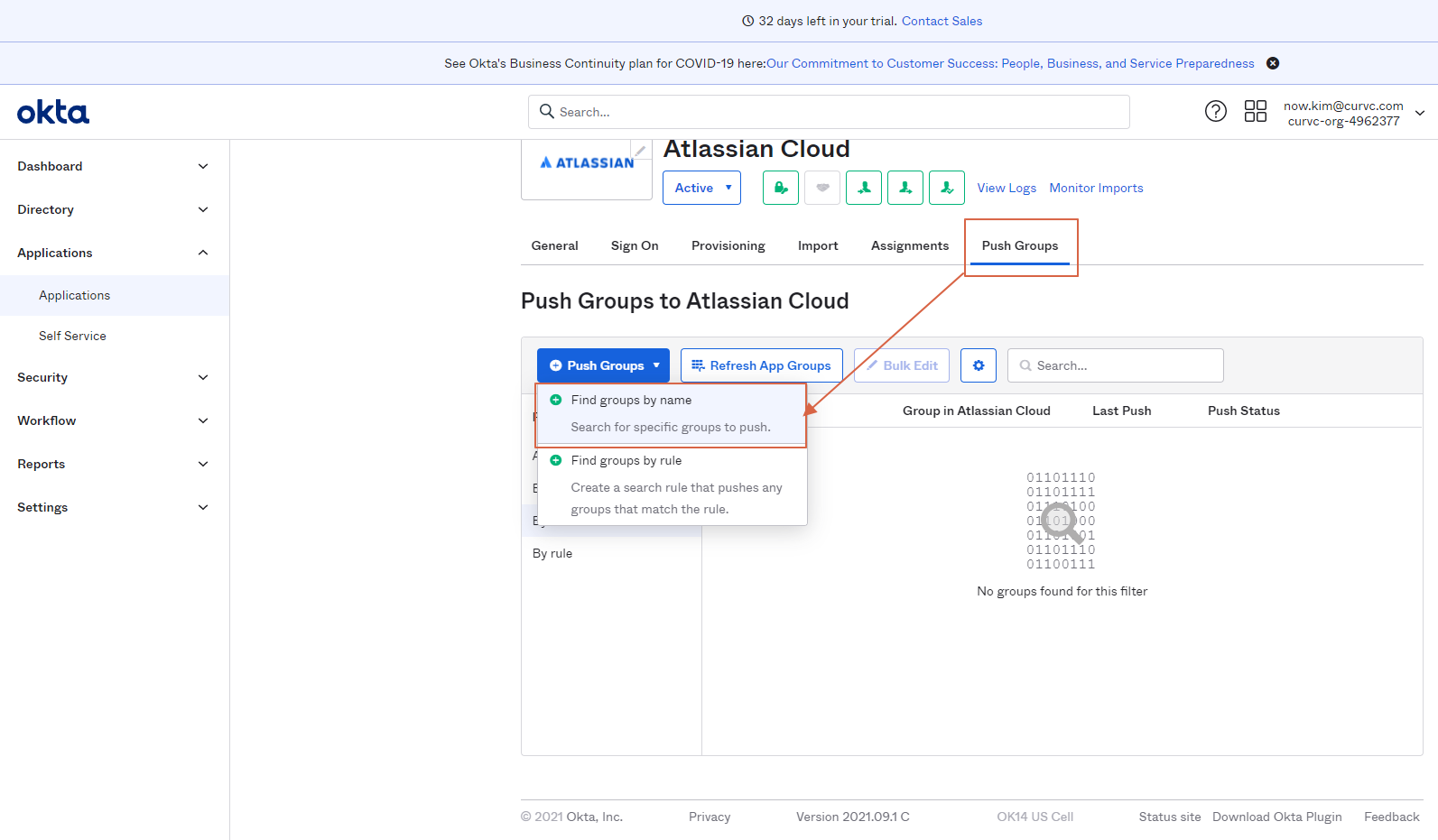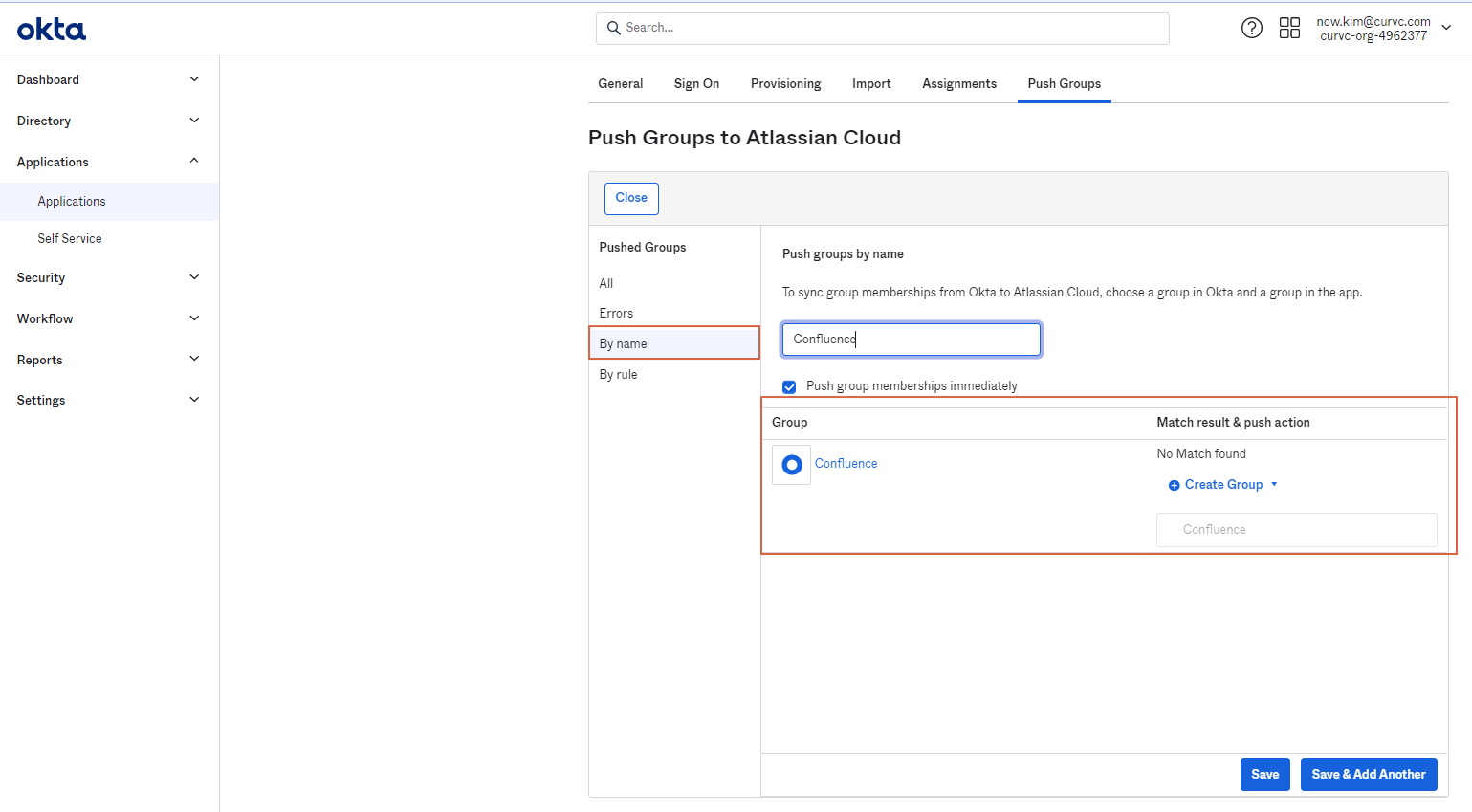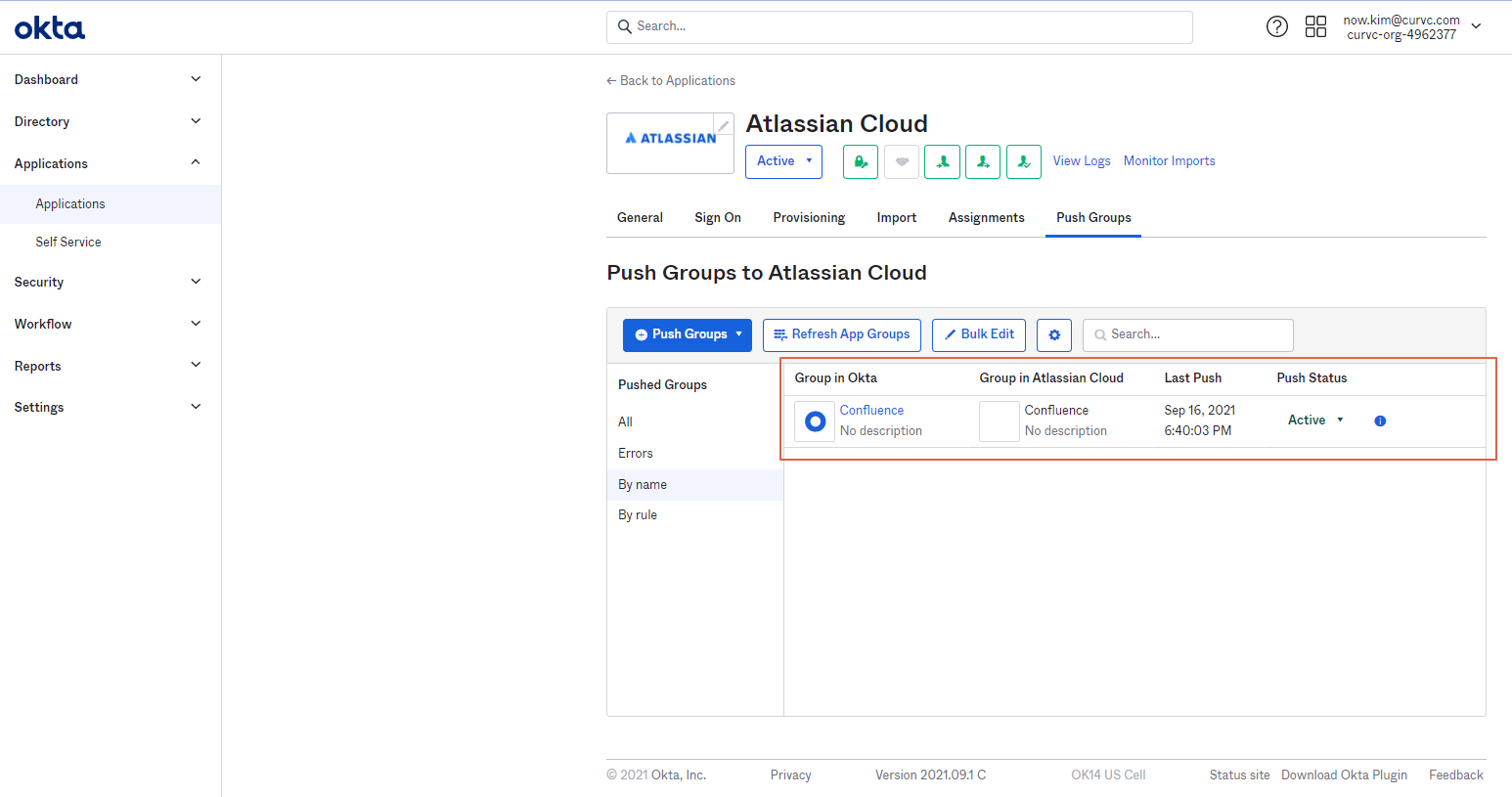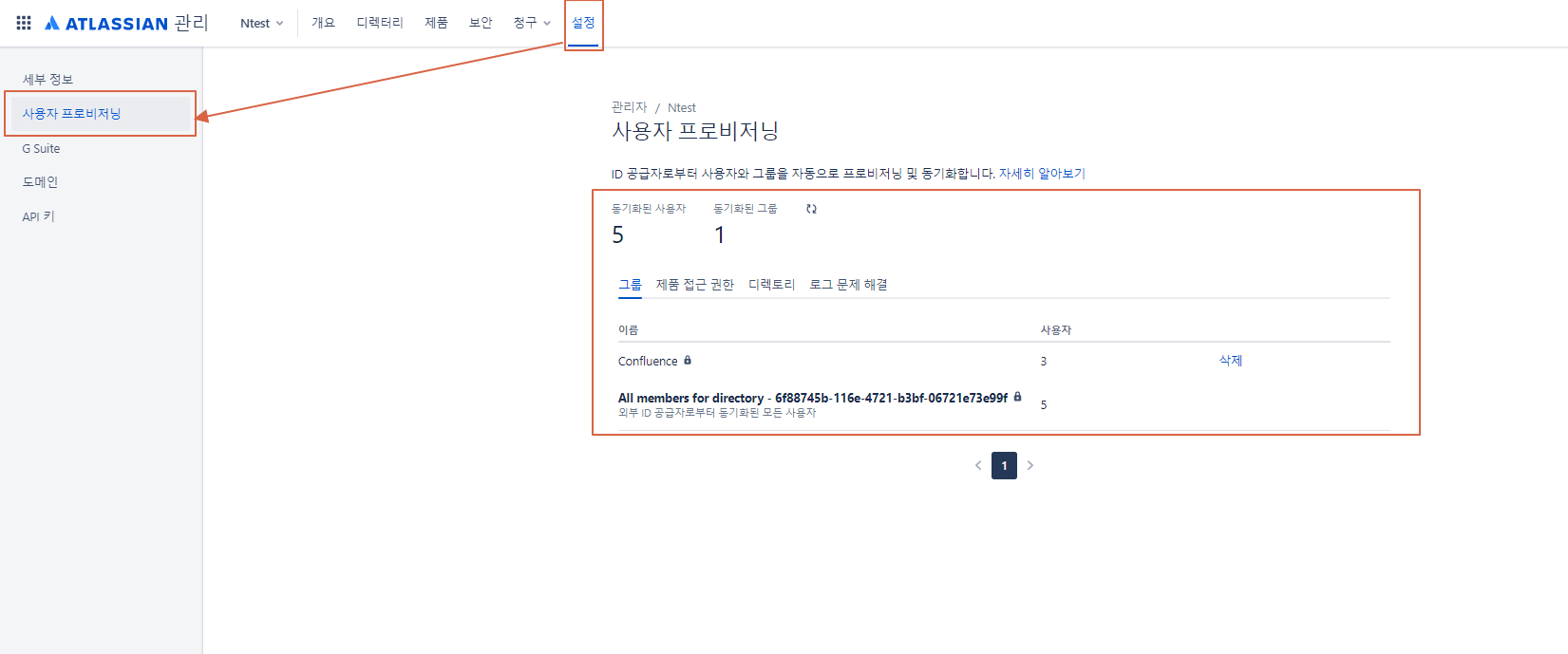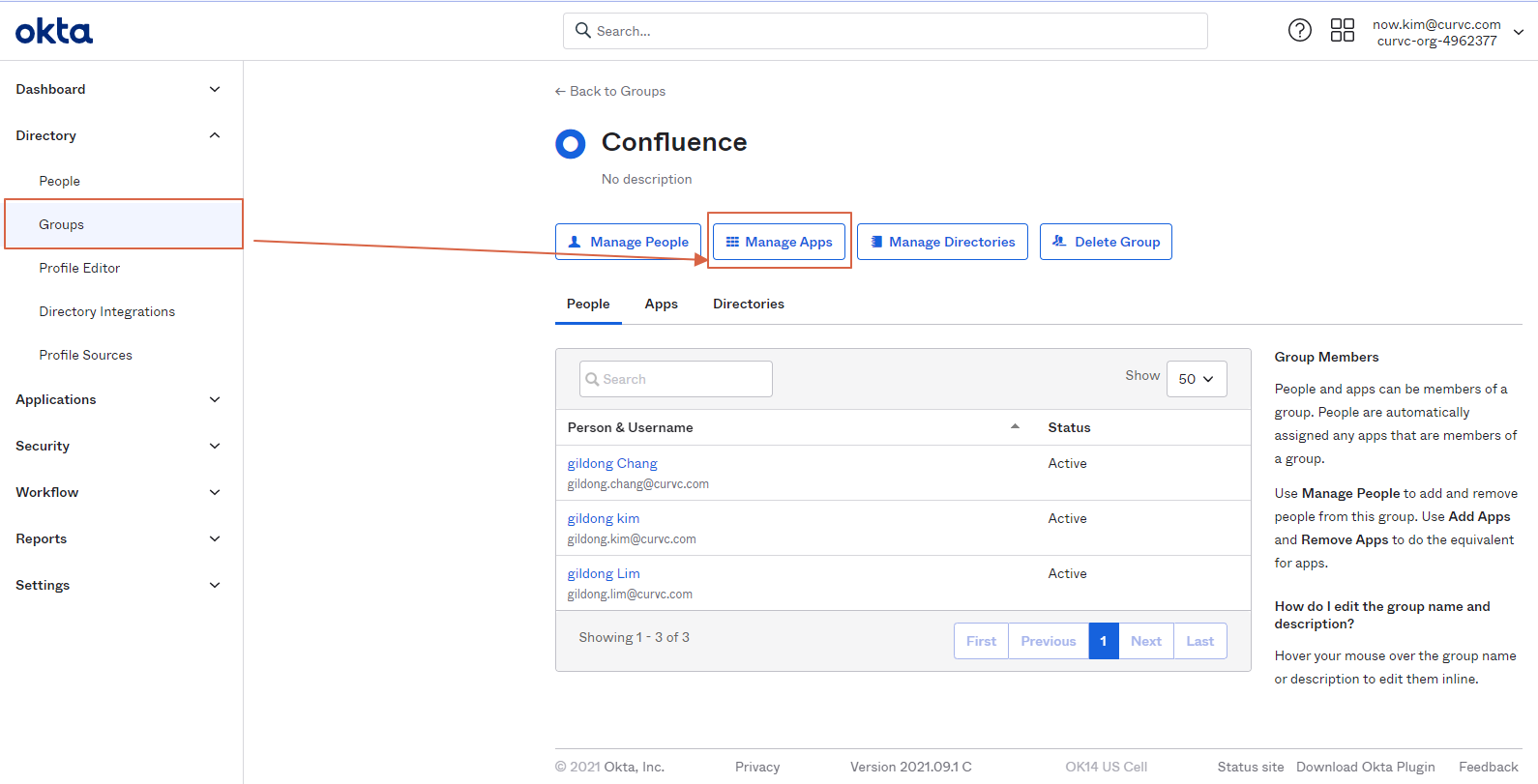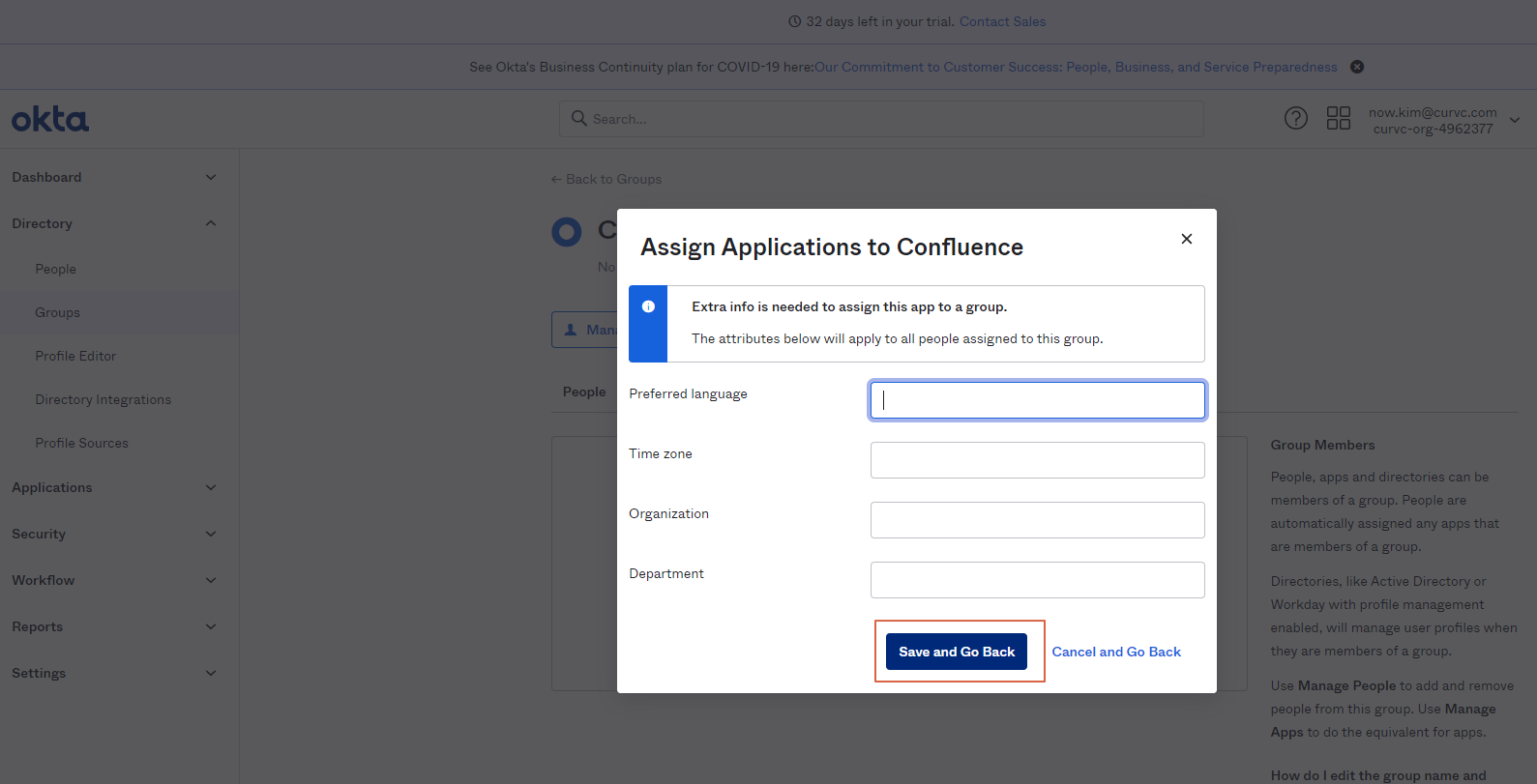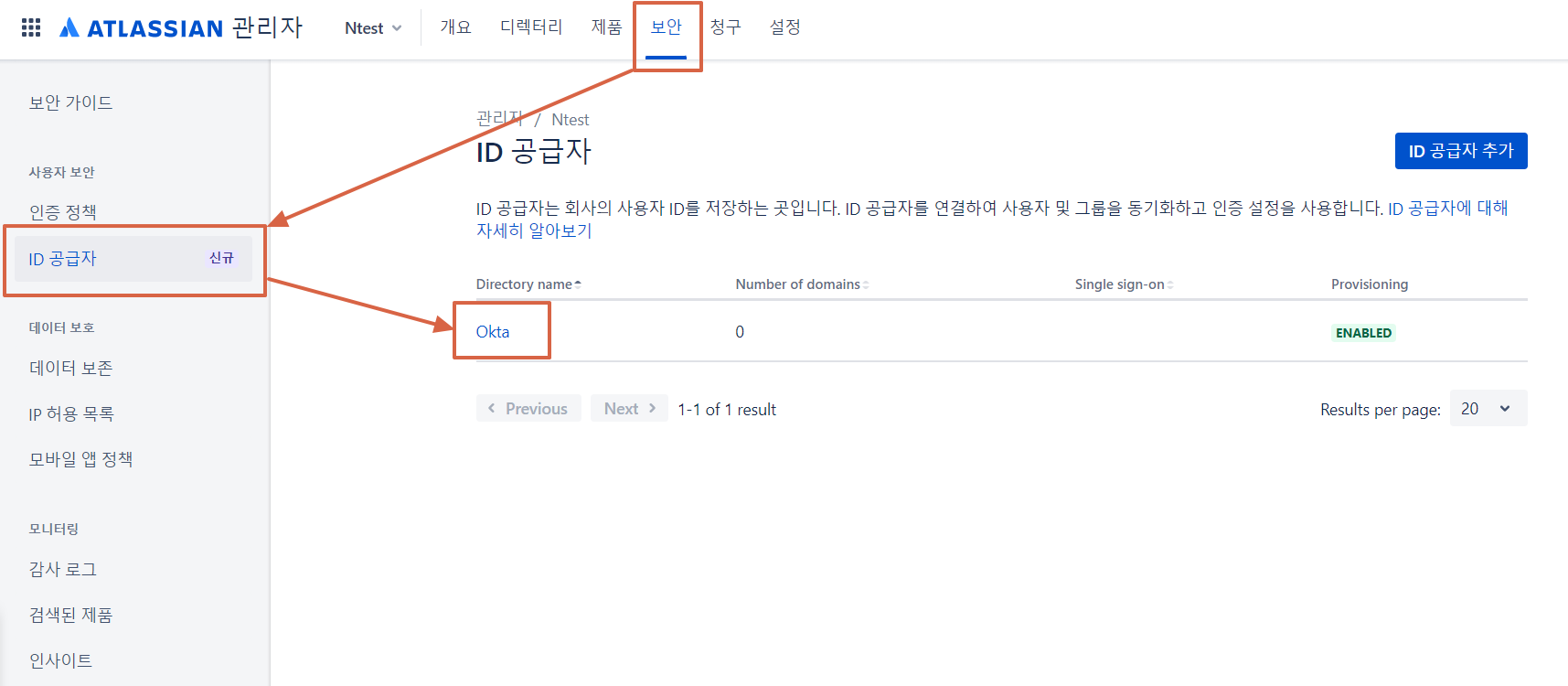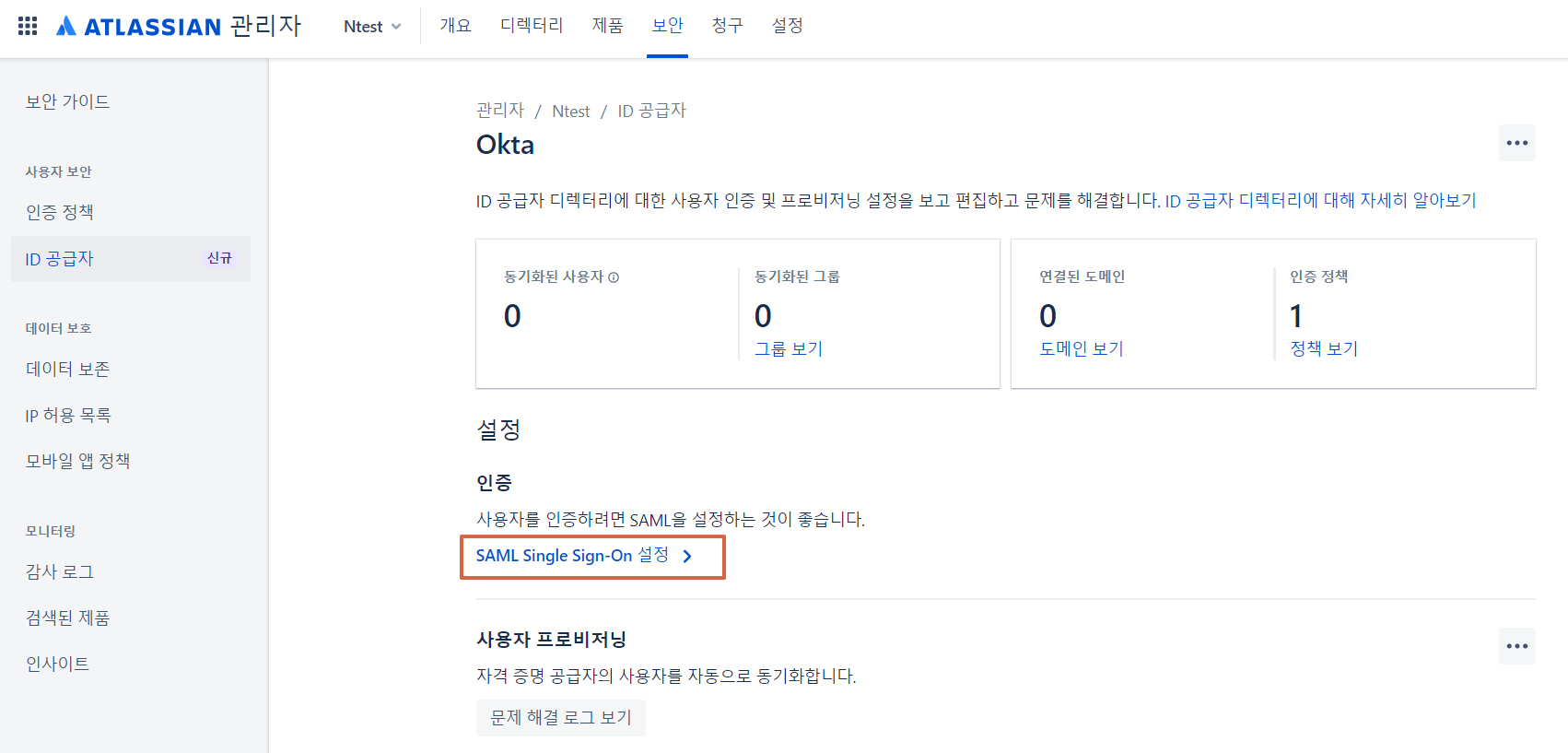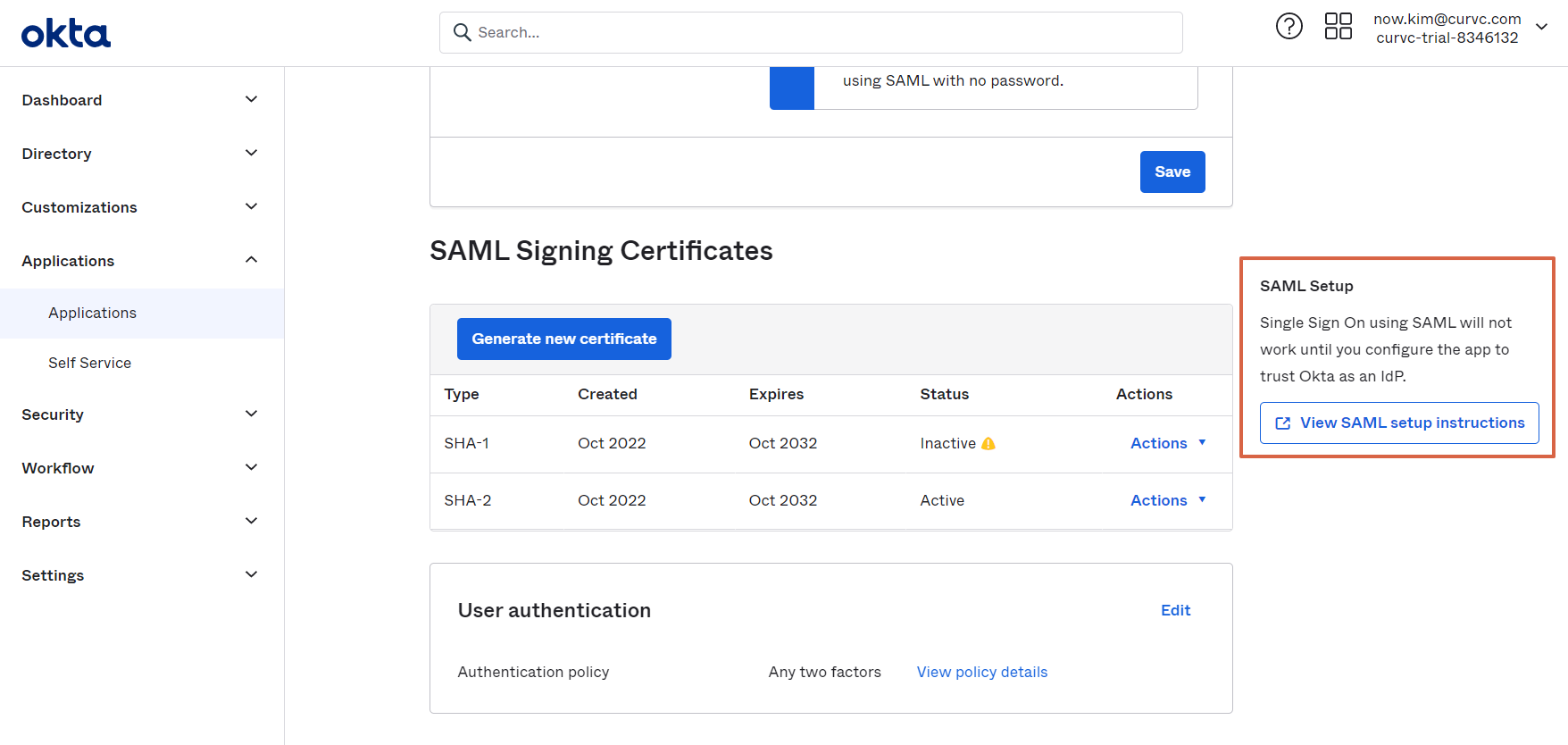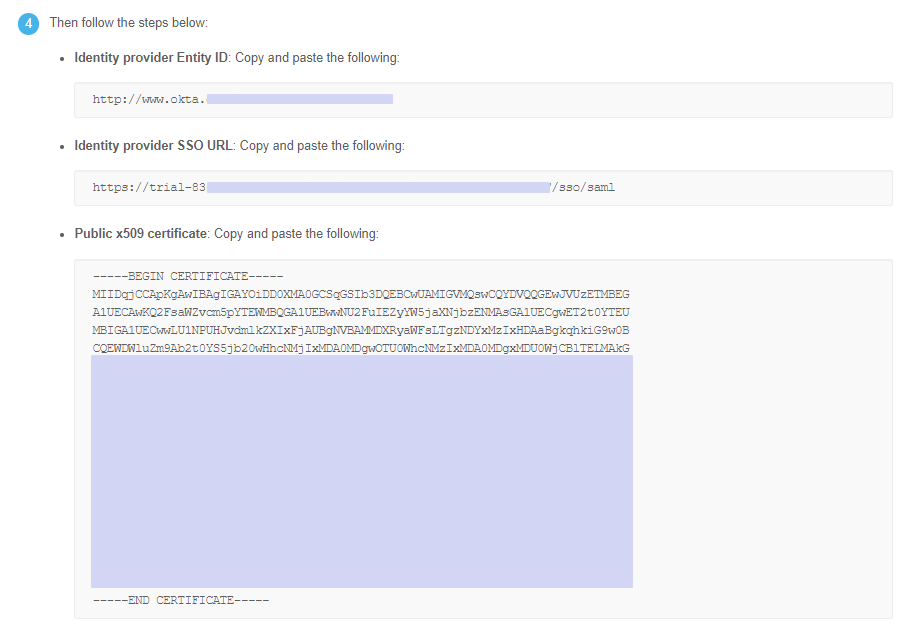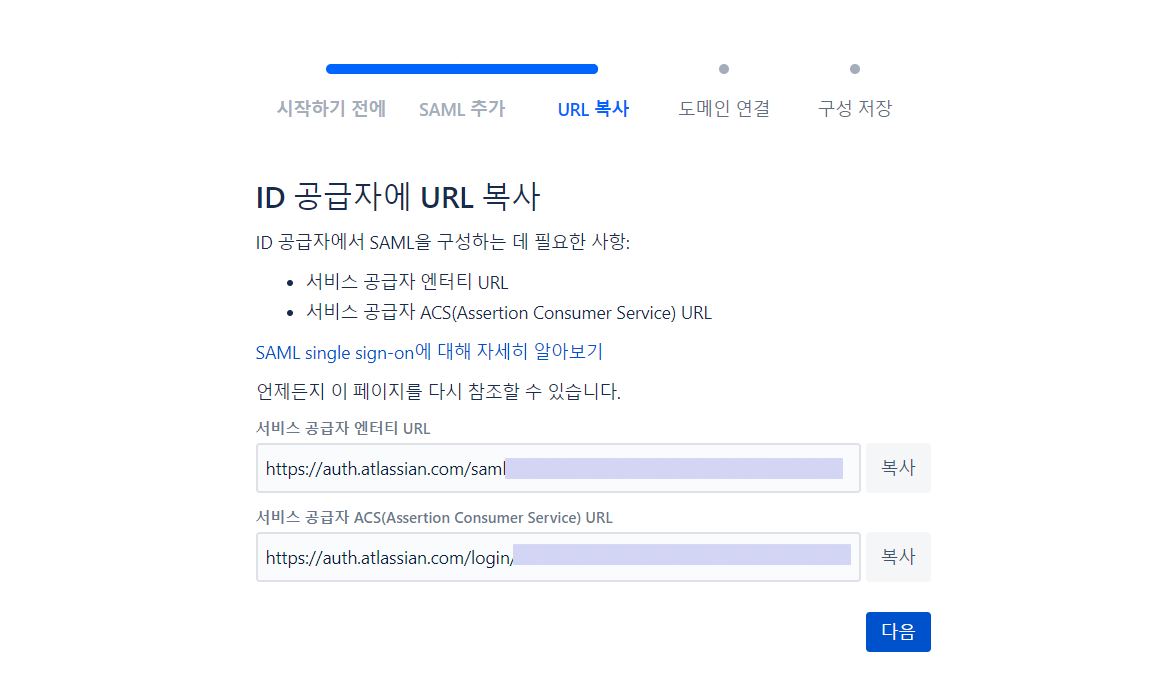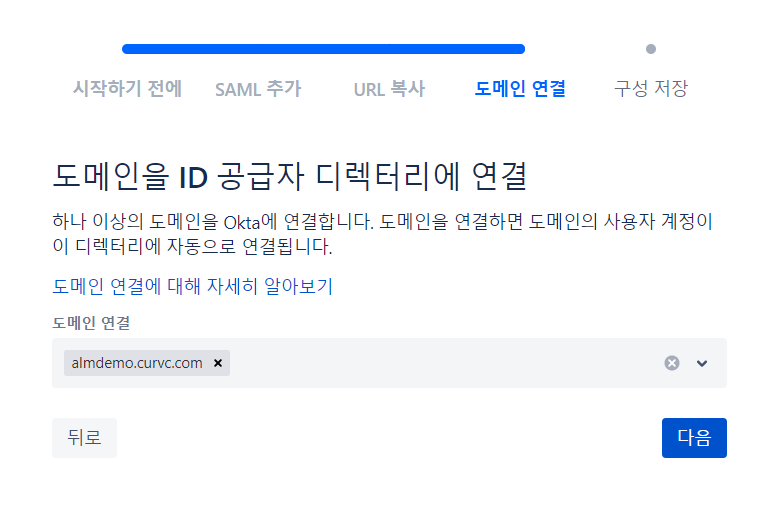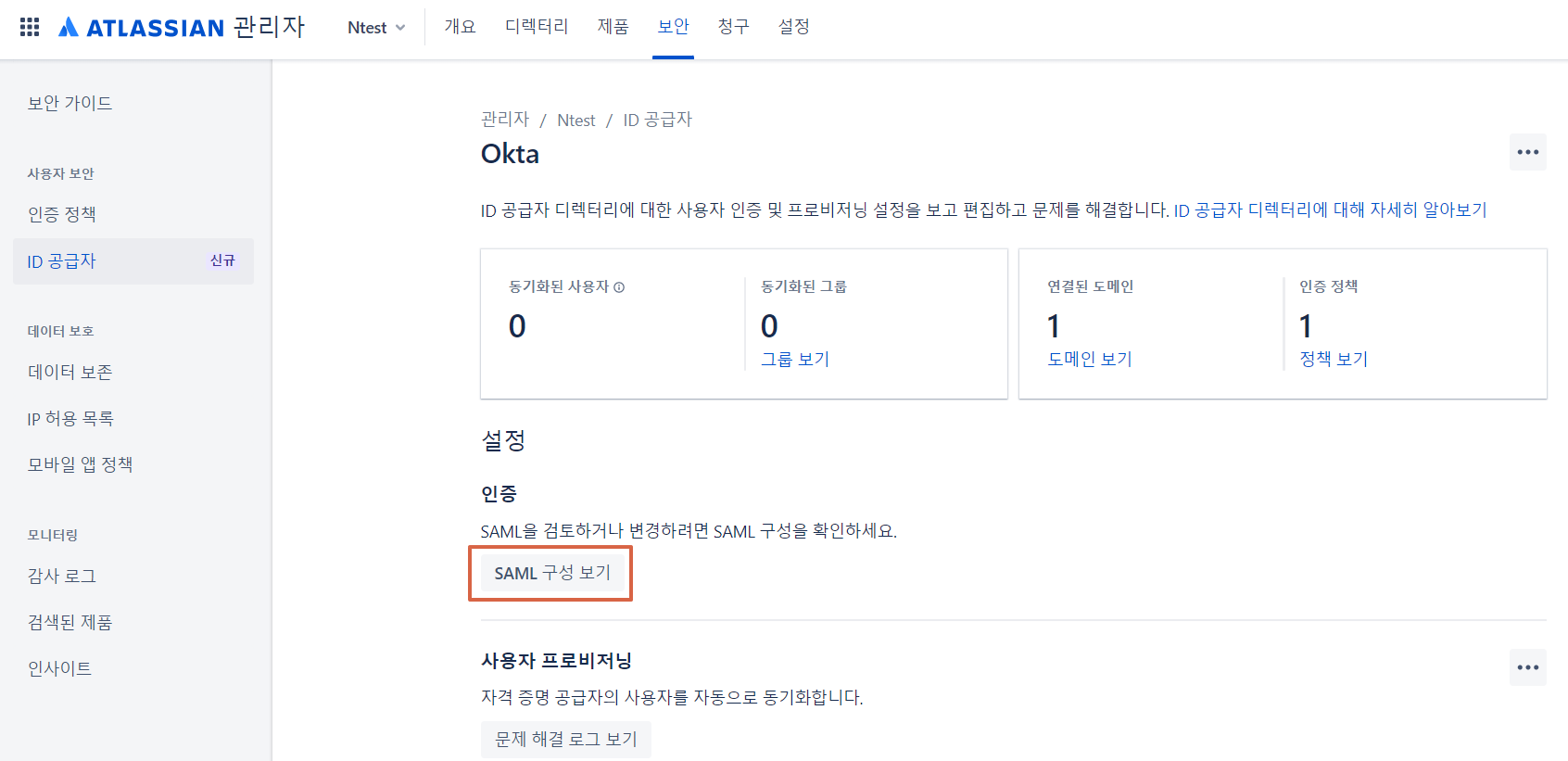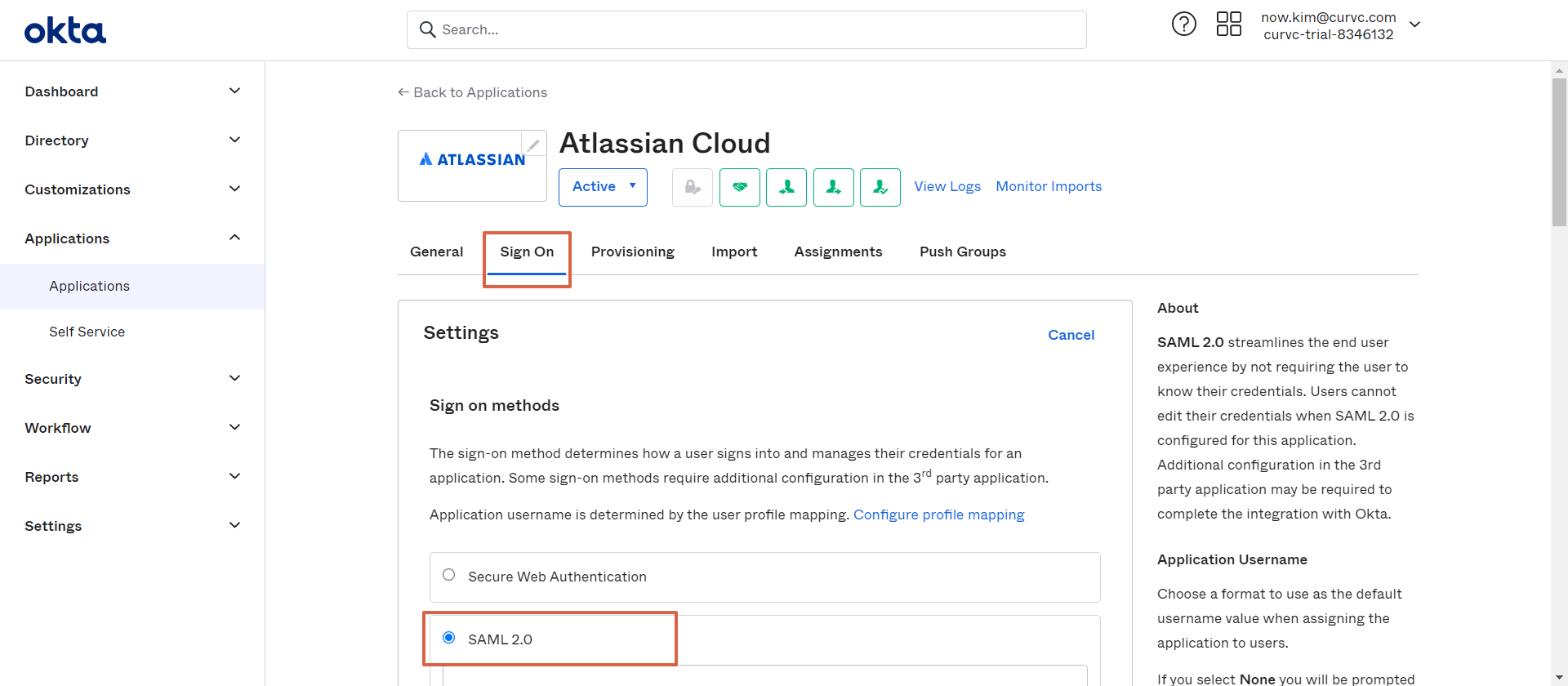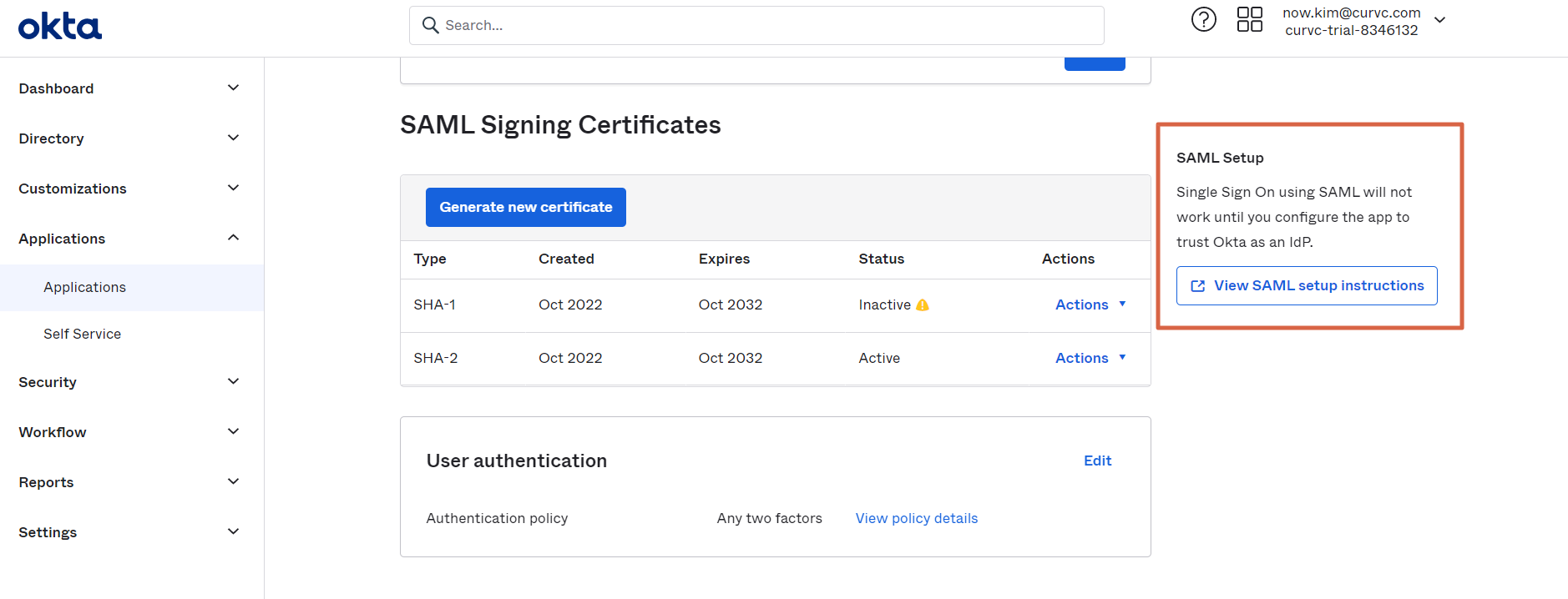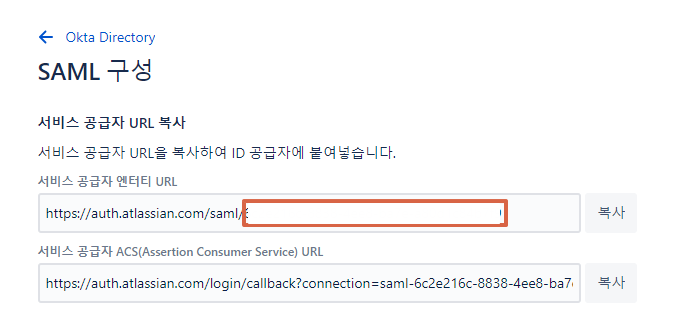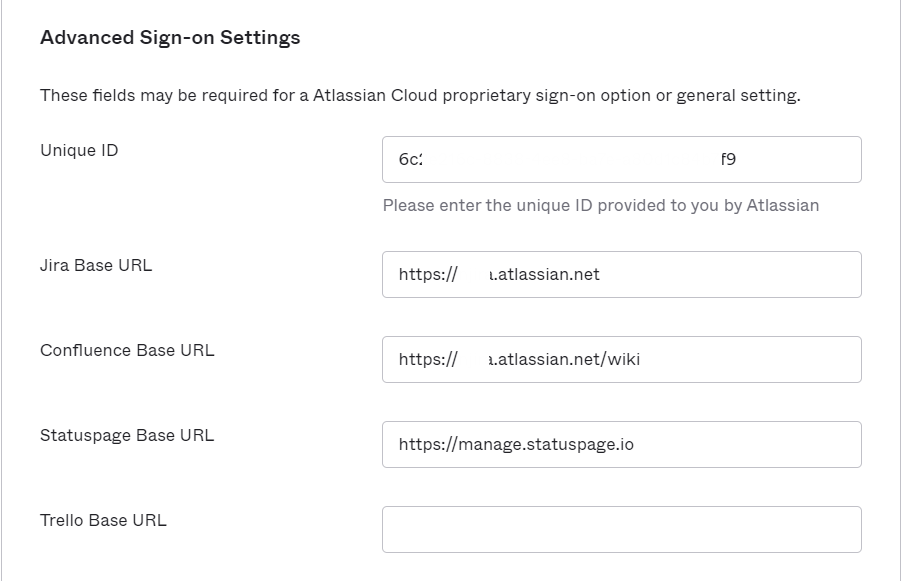이 문서는 Okta로 Atlassian Cloud 사용자 프로비저닝 구성하는 방법을 가이드 하기 위해 작성되었다.
참고 문서 : Configure user provisioning with Okta
Atlassian Access 구독자는 Okta 무료계정 생성이 가능합니다.
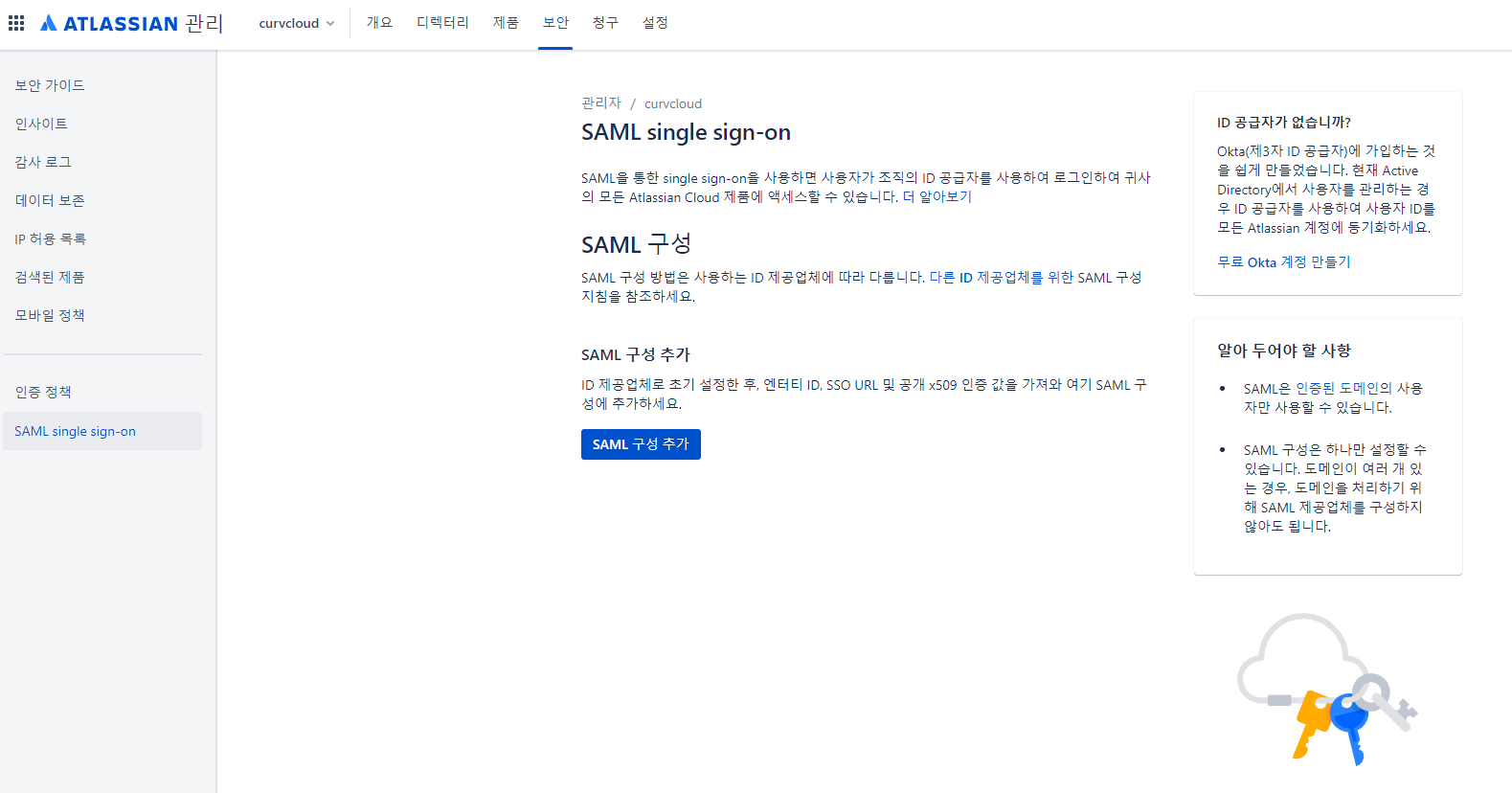
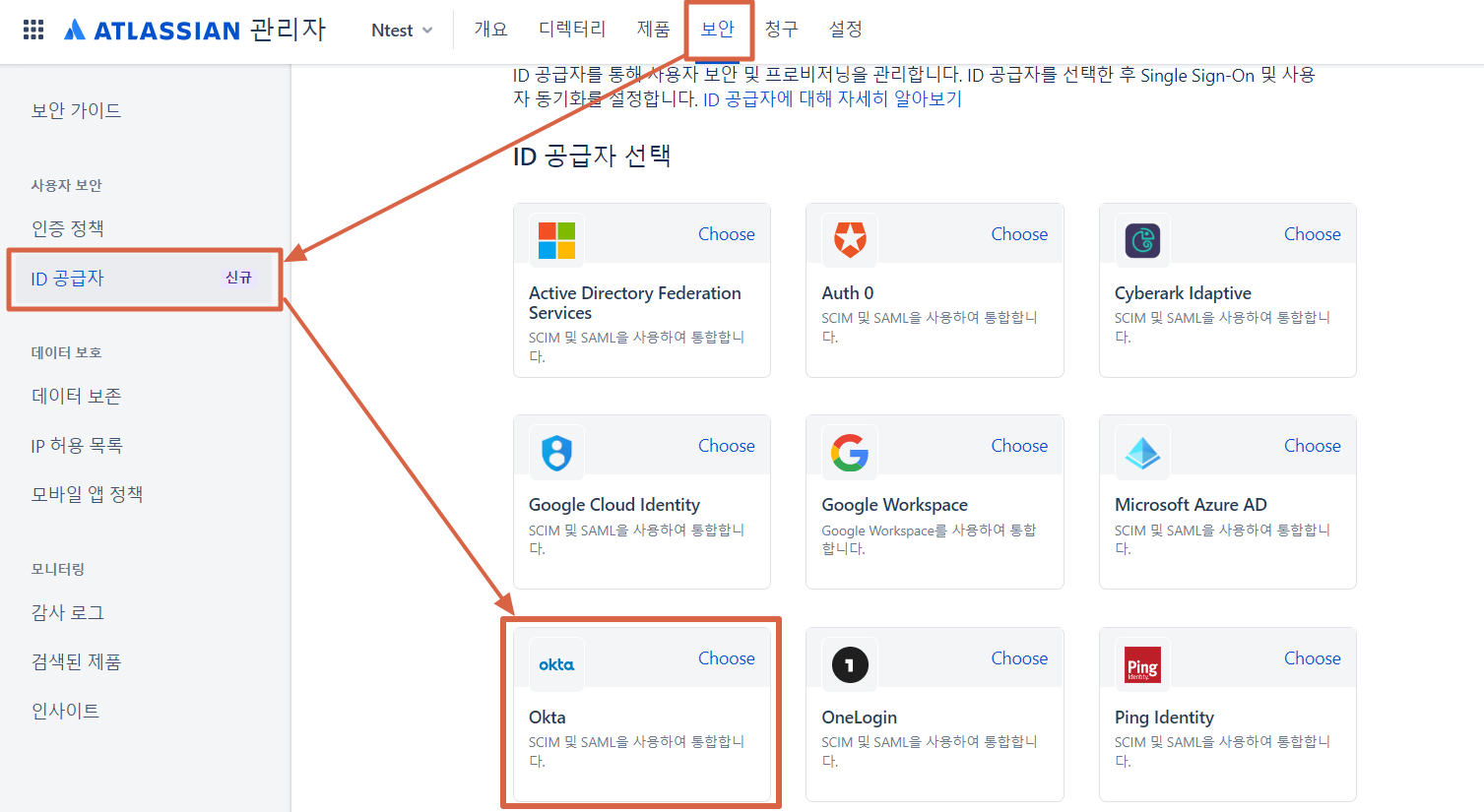
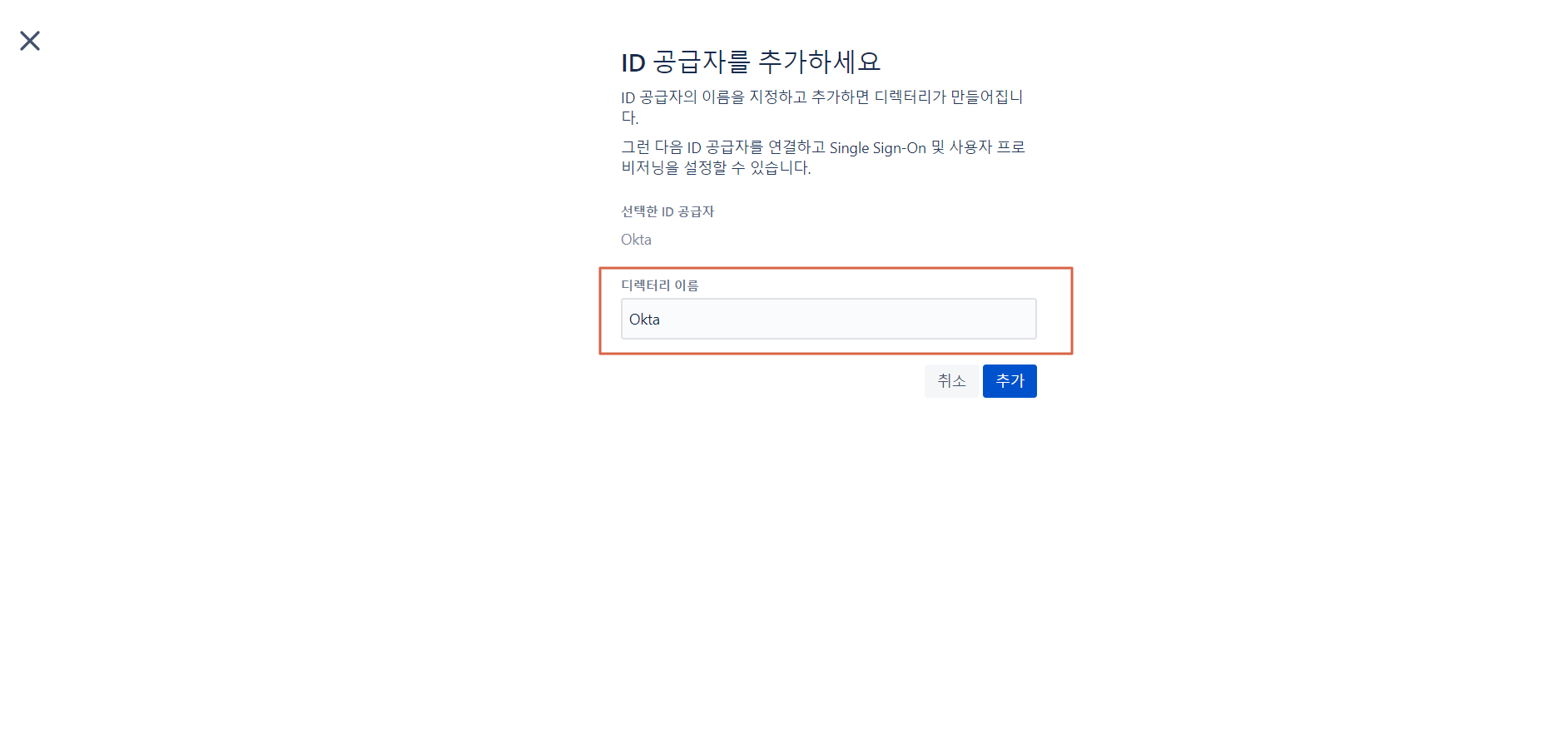
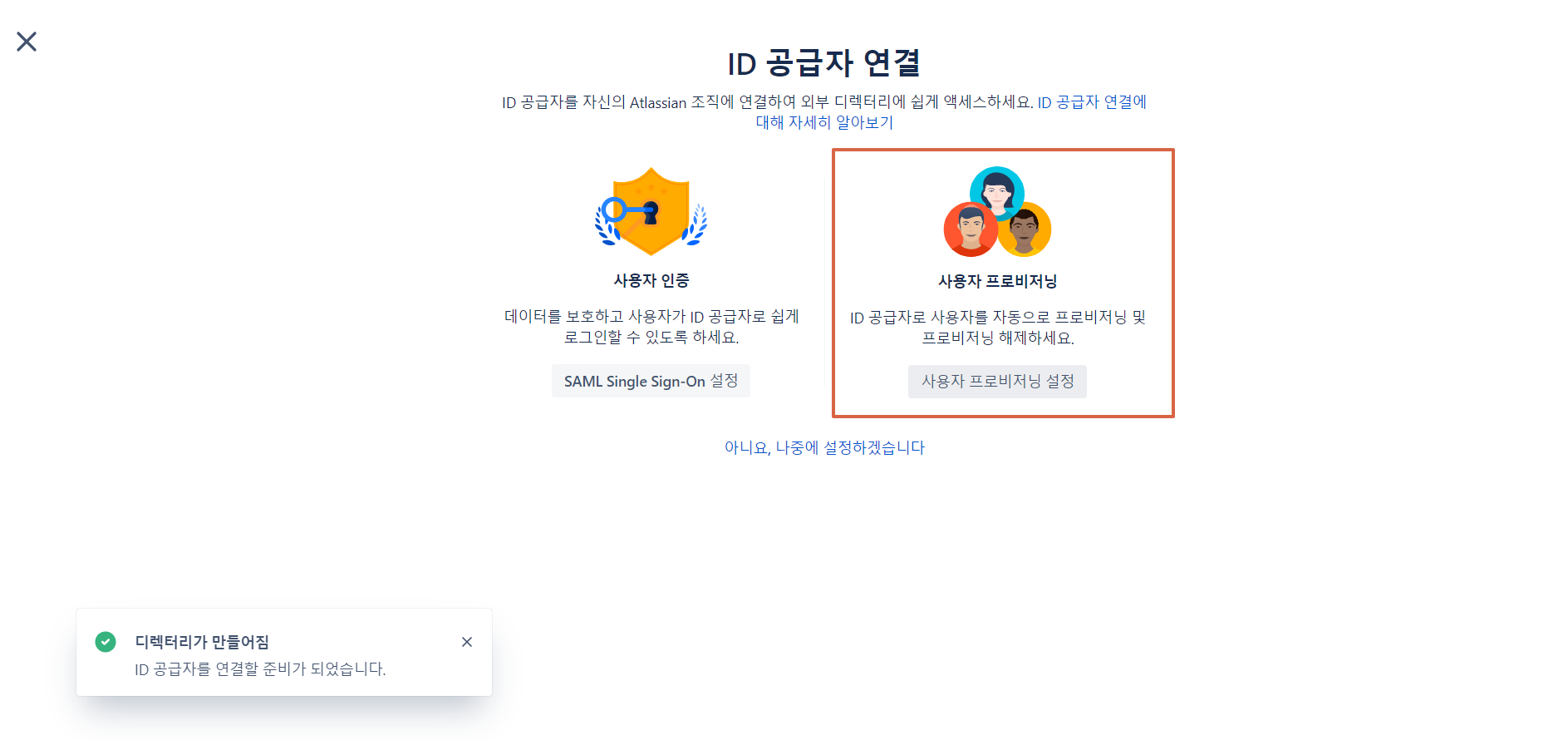
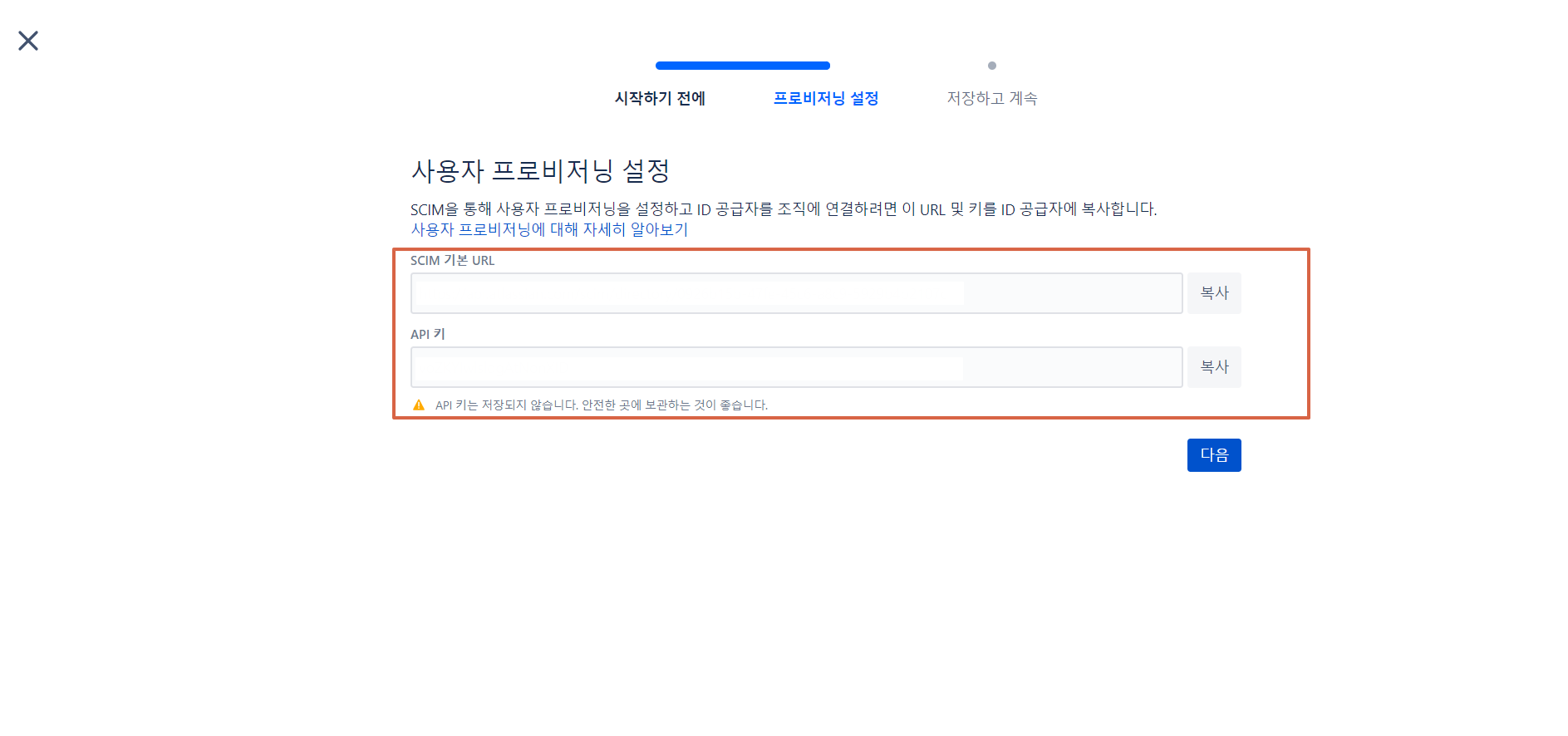
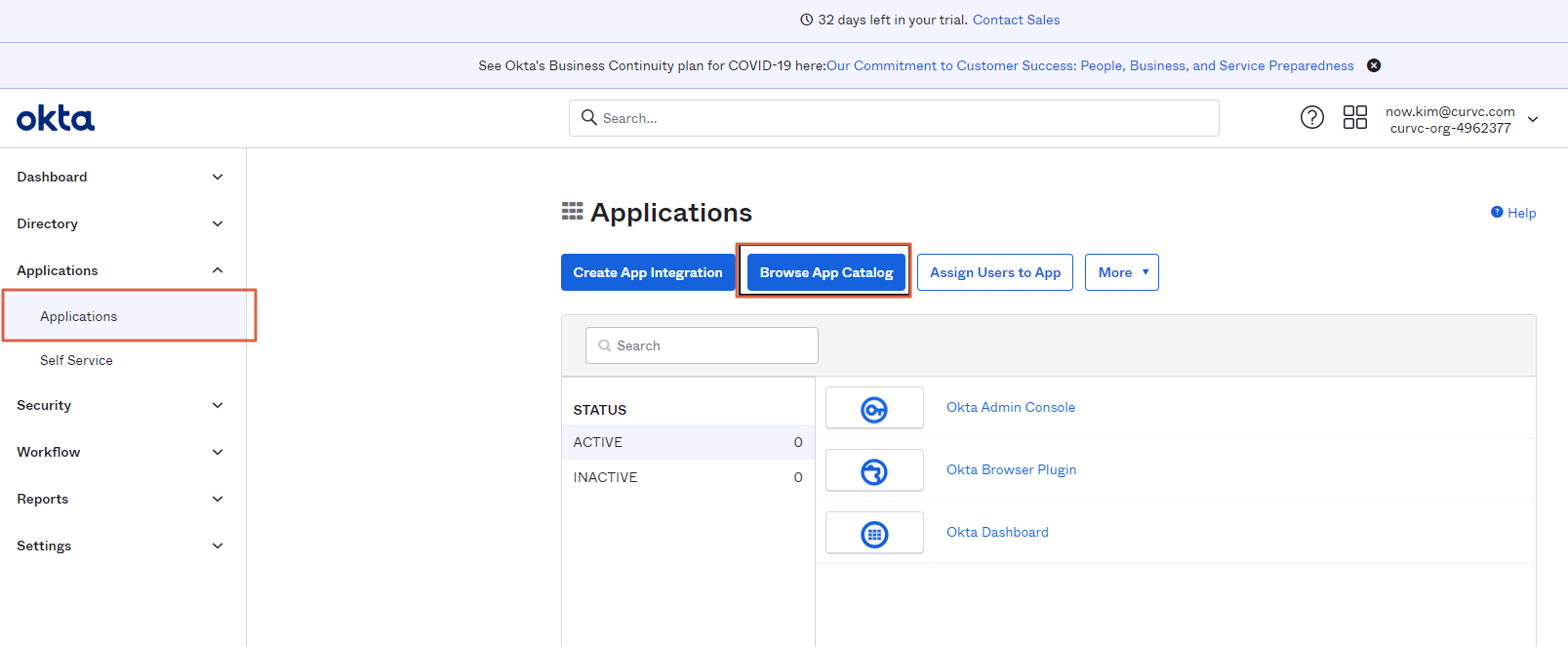
Sign-On Options > Next 클릭 (SAML Single Sign On 설정은 Step 5. SAML Single Sign On 설정하기 참조)
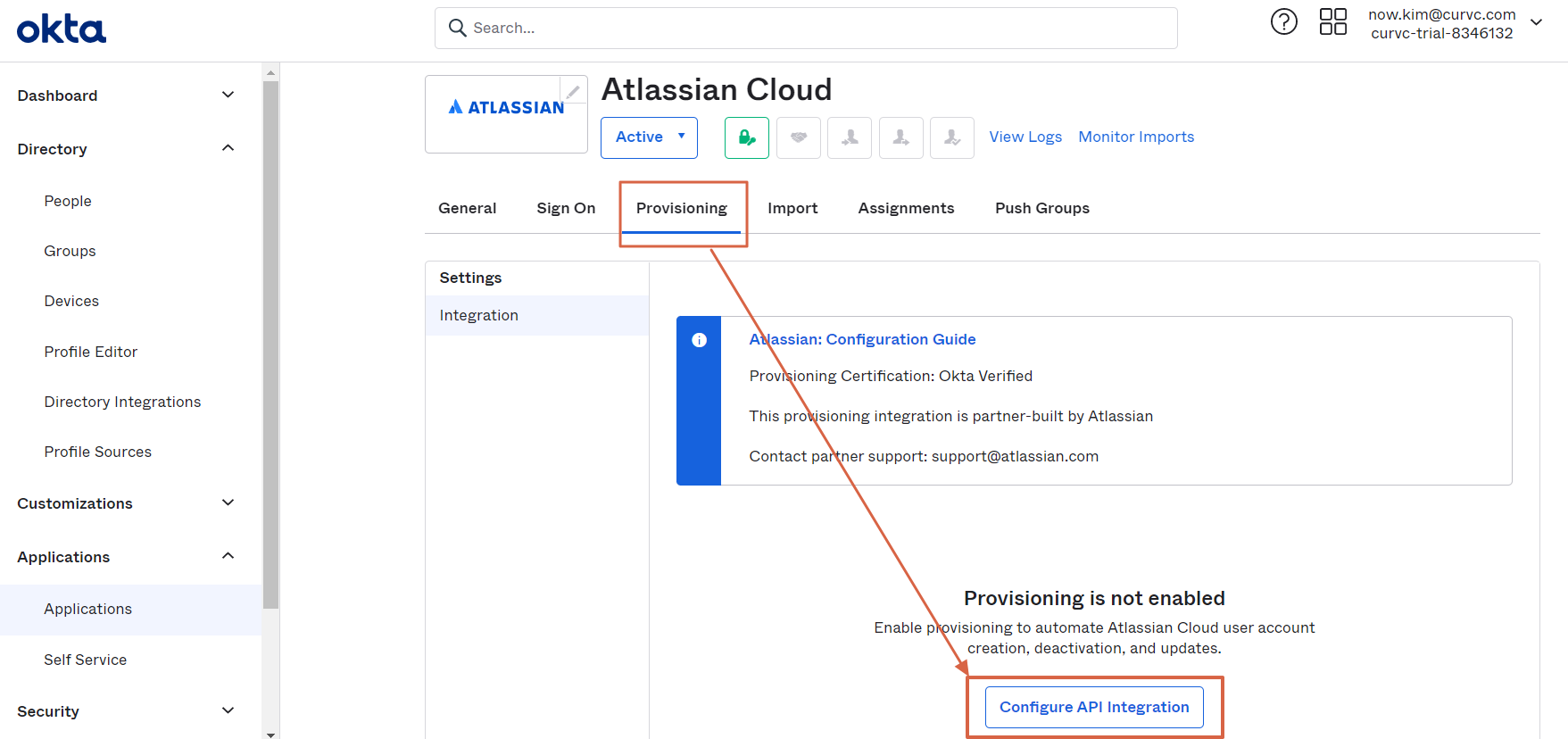
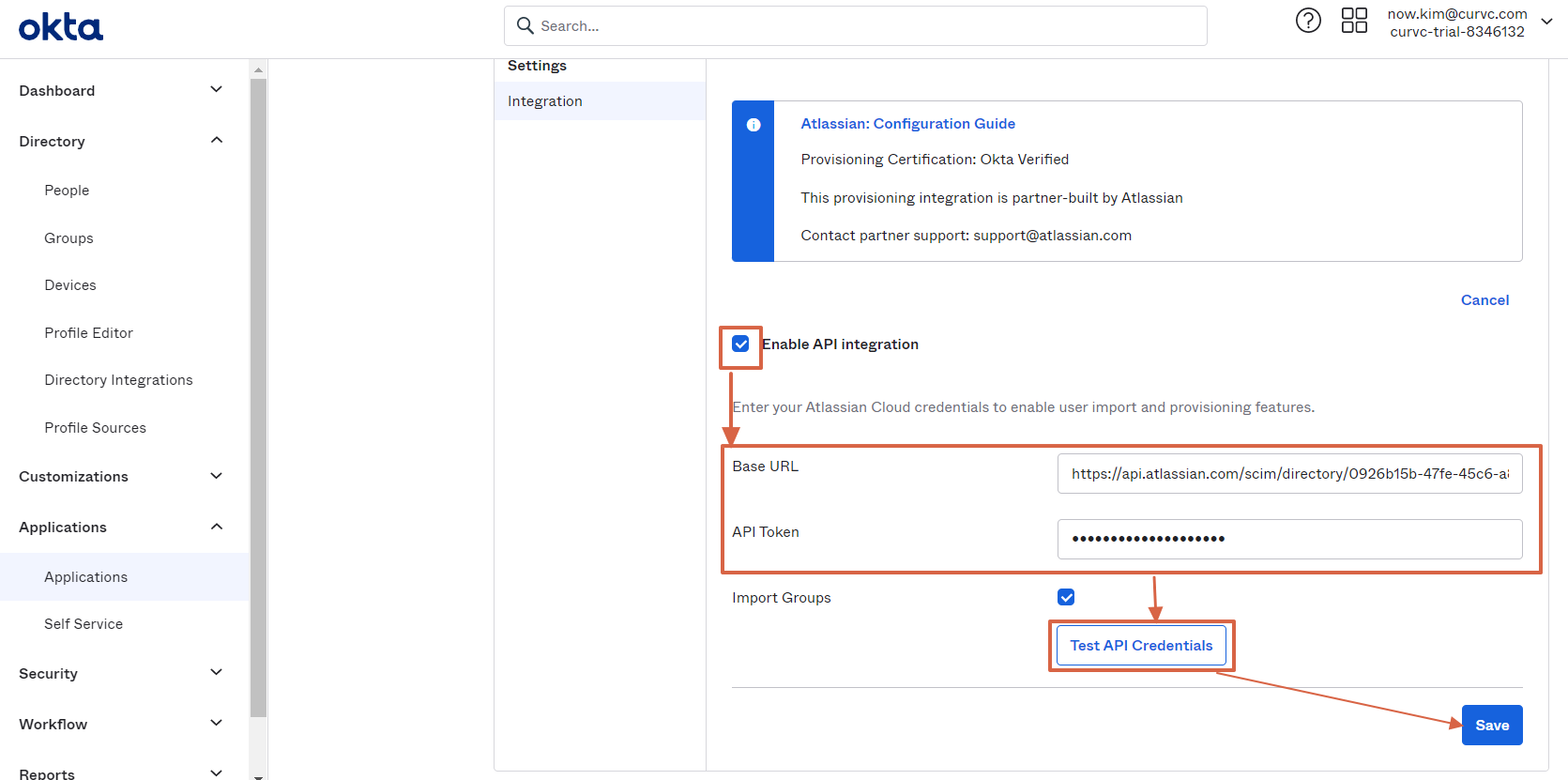
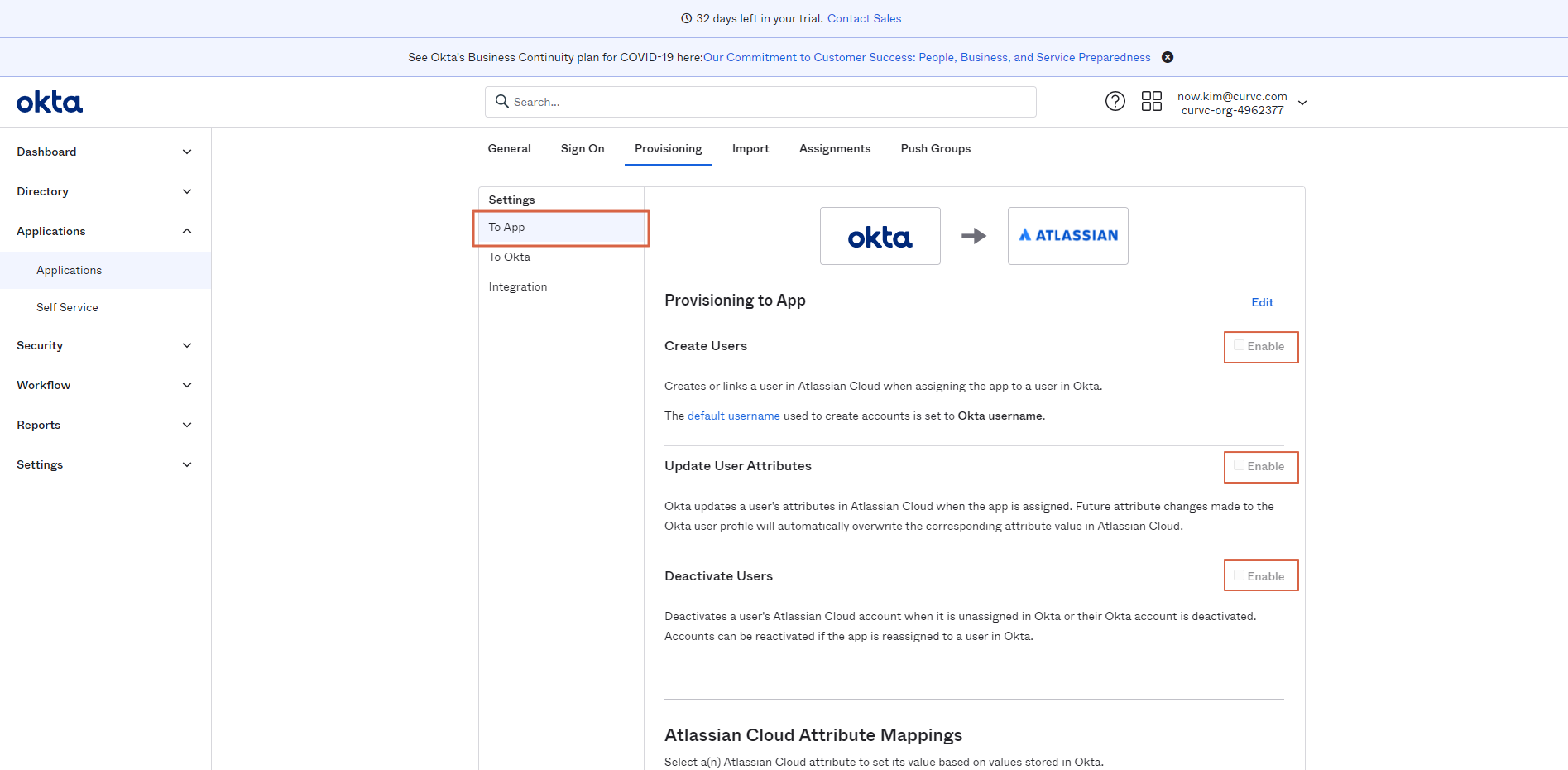
사용자 프로비저닝은 이메일 주소를 사용하여 Atlassian 앱에서 사용자를 식별한 다음 새 Atlassian 계정을 생성하거나 기존 Atlassian 계정에 연결한다. 따라서 사용자의 이메일 주소 속성이 Okta의 SAML SSO 설정과 SCIM 사용자 프로비저닝(Cloud) 설정 간에 일치하지 않으면 사용자는 중복된 Atlassian 계정을 갖게 될 수 있다. |
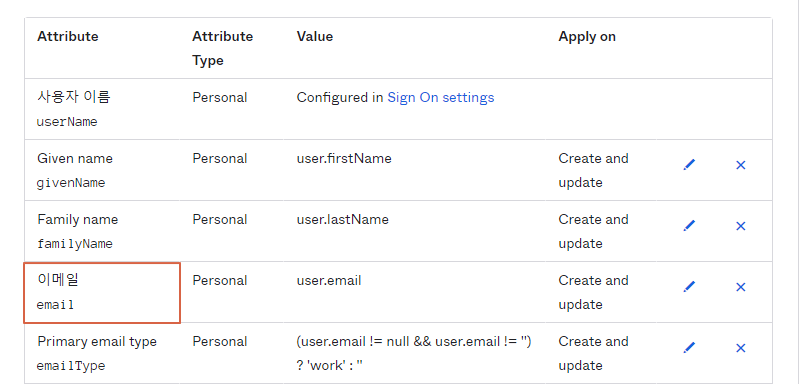
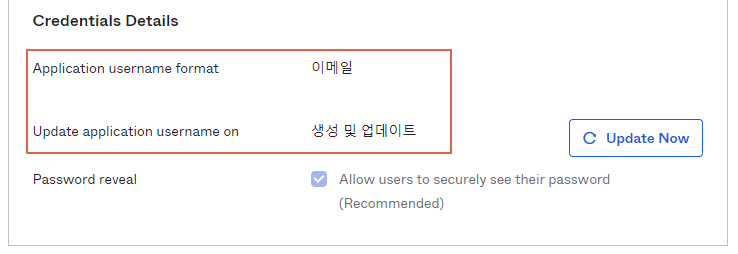
조직에서 수동으로 그룹을 관리하는 대신 디렉터리를 사용하여 사용자 권한 및 라이선스를 자동으로 관리하려면 그룹 동기화 기능을 사용하는 것이 좋다. 이 섹션에서는 그룹 기반 관리를 구성하는 방법에 대해 설명한다. |